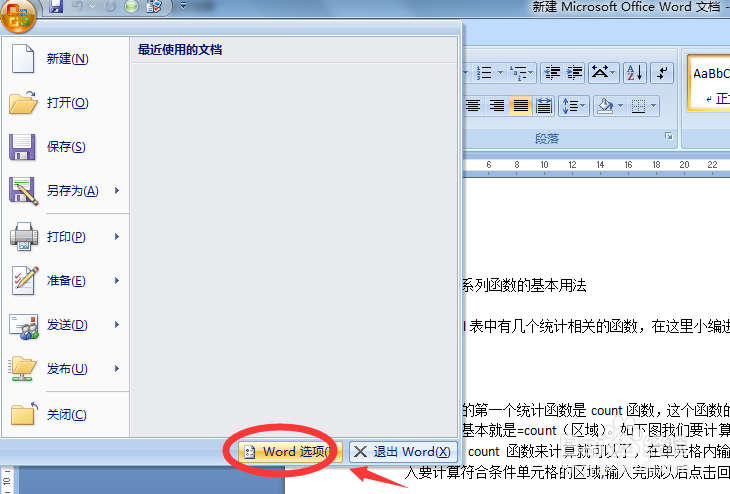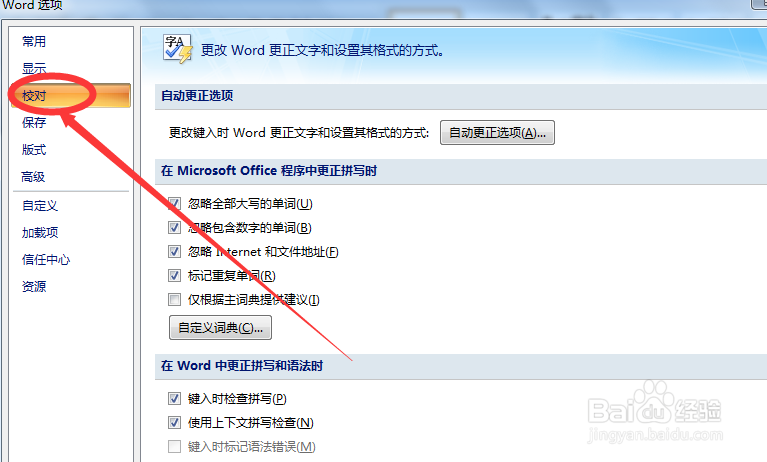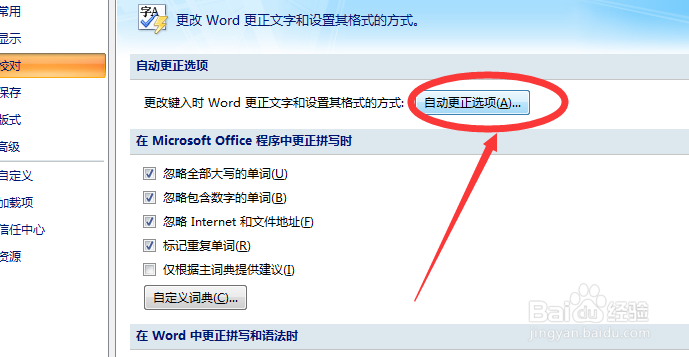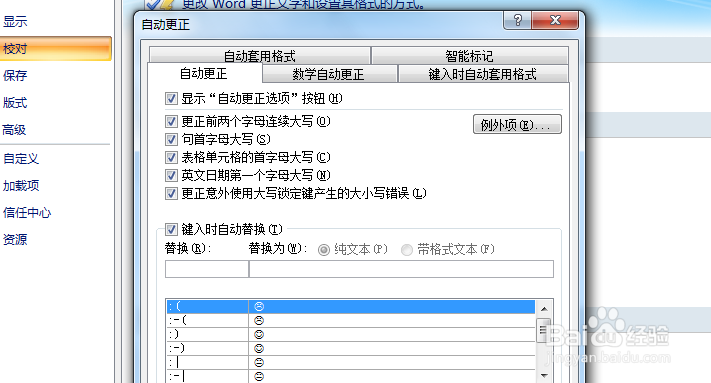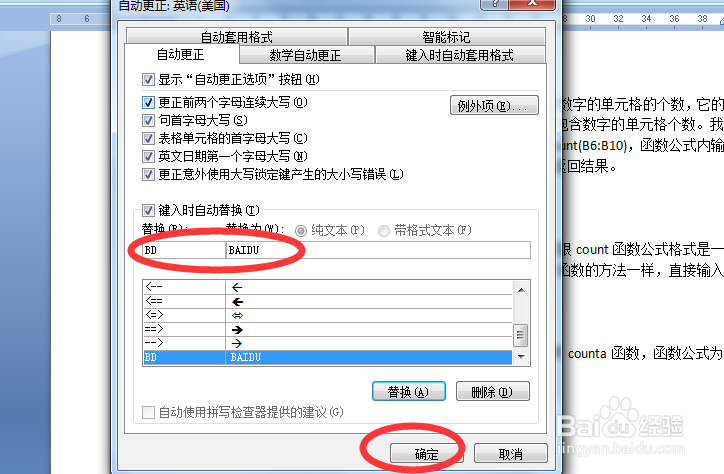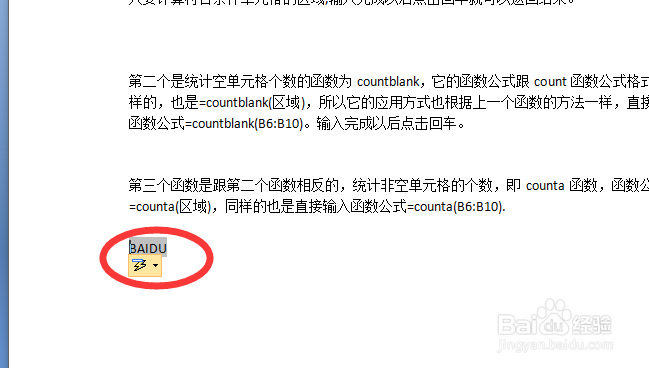在word文档中怎样设置自动更正
1、首先我们打开word文档,在左上角点击文档标志,在其中找到一个word选项按钮,如下图所示。
2、在蹦出来的word选项对话框中,左侧一栏中找到校对选项,并点击选择。
3、在校对选项卡下,我们在最上面可以看到一个自动更正选项的按钮,如下图所示,我们点击选择它。
4、在蹦出来的自动更正对话框设置页面,我们可以进行具体的设置,如下图所示,在这里特别说明一下,有一项是在键入时自动更正的勾选,这个就是可以在我们输入的时候直接替换的。
5、接下来我们输入替换的内容,在这里就以BD为例,输入BD的时候自动更正为BAIDU,我们在替换那里输入BD,在替换为那里输入BAIDU,然后点击确定。
6、设置完成之后我们返回到word文档中,输入BD两个字母点击一下空格就可以看到自动更正为BAIDU了,下面会有一个自动更正的标志。
声明:本网站引用、摘录或转载内容仅供网站访问者交流或参考,不代表本站立场,如存在版权或非法内容,请联系站长删除,联系邮箱:site.kefu@qq.com。
阅读量:63
阅读量:95
阅读量:42
阅读量:56
阅读量:76